Τα Windows 11 είναι πλέον διαθέσιμα ως δωρεάν αναβάθμιση για τους χρήστες των Windows 10, ενώ ήδη κυκλοφορούν και τα πρώτα "out-of-the-box" φορητά και σταθερά υπολογιστικά συστήματα με την τελευταία έκδοση του λειτουργικού συστήματος της Microsoft!
Είναι σχεδόν σίγουρο πως κάποιοι χρήστες θα
«καθυστερήσουν» για την αναβάθμιση, σε περίπτωση που προκύψουν προβλήματα που δεν εντοπίστηκαν στη δοκιμαστική έκδοση του λειτουργικού, ενώ όσοι διαθέτουν
παλαιότερα συστήματα ίσως χρειαστεί να περιμένουν για μερικούς μήνες, έως ότου βρεθούν
εναλλακτικές για την αναβάθμισή τους (τίποτα δεν αποκλείεται).
VIDEO
Τα
Windows 11 διαθέτουν εύχρηστα εργαλεία που μπορούν να σας βοηθήσουν να βελτιστοποιήσετε το χώρο της οθόνης και να αυξήσετε την παραγωγικότητά σας.
Σε περίπτωση που έχετε αποφασίσει ότι δεν θέλετε να αναβαθμίσετε το σύστημά σας (ακόμα και αν πληροί τις προδιαγραφές εγκατάστασης των Windows 11), παρακάτω θα βρείτε κάποια από τα
«καλούδια» της νέας έκδοσης, τα οποία δεν μπορείτε να έχετε στα
Windows 10 .
Προσοχή: συμβουλευτείτε τον οδηγό αναβάθμισης των Windows 11 πριν από την εγκατάσταση και δημιουργήστε αντίγραφα ασφαλείας των δεδομένων σας.
Σε περίπτωση που ο υπολογιστής παρουσιάσει κάποιο σημαντικό σφάλμα, θα μπορείτε να επανεγκαταστήσετε/επαναφέρετε το λειτουργικό σύστημα αλλά δεν θα μπορείτε να ανακτήσετε προσωπικά δεδομένα (εφαρμογές, έγγραφα κ.ο.κ.).
[caption id="attachment_72952" align="alignnone" width="900"]
Photo Credit: © Microsoft 2021[/caption]
1. Αξιοποιήστε τα Snap Layouts
Όπως και στα
Windows 10 , μπορείτε να σύρετε τα ανοιχτά παράθυρα στο πλάι ή στη γωνία της οθόνης για να τα «κουμπώσετε» στη θέση τους και να τακτοποιήσετε τις εφαρμογές, τη μία δίπλα στην άλλη, ωστόσο τα
Windows 11 βασίζονται σε αυτό το χαρακτηριστικό.
Τοποθετήστε τον δείκτη του ποντικιού πάνω από το κουμπί μεγιστοποίησης/ελαχιστοποίησης σε ένα παράθυρο ή πατήστε
Win+Z για να εμφανίσετε την επιλογή προκαθορισμένων διατάξεων, προκειμένου να διαλέξετε. Οι διαθέσιμες
διατάξεις (Snap Layouts) εξαρτώνται από το πλάτος της οθόνης σας, αλλά τώρα είναι ακόμα πιο εύκολες στη χρήση!
[caption id="attachment_72556" align="alignnone" width="770"]
Photo Credit: © Microsoft 2021[/caption]
2. Διαχειριστείτε ταχύτερα πολλαπλές επιφάνειες εργασίας
Τα
Windows 10 υποστηρίζουν ήδη
πολλαπλές εικονικές επιφάνειες εργασίας (Desktops) αλλά στα
Windows 11 είναι πιο εύχρηστες και πιο εύκολο να βρεθούν.
Ως προεπιλογή πλέον, μετά την εγκατάσταση του νέου λειτουργικού συστήματος θα εμφανιστεί ένα κουμπί
Desktops στη γραμμή εργασιών (το εικονίδιο του απεικονίζει δύο ορθογώνια). Τοποθετήστε το δείκτη του ποντικιού επάνω του και κάντε κλικ στην επιλογή
«Νέα επιφάνεια εργασίας» για να αποκτήσετε έναν επιπλέον εικονικό χώρο - χωρίς την ανάγκη προσθήκης μίας επιπλέον φυσικής οθόνης.
[caption id="attachment_72955" align="alignnone" width="900"]
Photo Credit: © Microsoft 2021[/caption]
3. Άνοιγμα φακέλων από το μενού Έναρξης
Μία από τις εμφανείς αλλαγές των
Windows 11 είναι το επανασχεδιασμένο μενού
Έναρξης , το οποίο πλέον λειτουργεί ως κέντρο (hub) για τα αρχεία και το ιστορικό περιήγησης στο σύστημα, καθώς και ως λίστα με συντομεύσεις εφαρμογών.
Τα πραγματικά αρχεία που θα δείτε θα εξαρτηθούν από το αν χρησιμοποιείτε ή όχι το Microsoft (Office) 365 και πόσους υπολογιστές Windows 11 έχετε συγχρονίσει στο cloud. Μεταβείτε στις επιλογές
«Εξατομίκευση» και
«Έναρξη» από τις Ρυθμίσεις των Windows για να διαμορφώσετε τη εν λόγω λειτουργία.
[caption id="attachment_72963" align="alignnone" width="900"]
Photo Credit: © Microsoft 2021[/caption]
4. Διατηρήστε την αυτοσυγκέντρωσή σας με το Clock App
Η εφαρμογή Ρολογιού (Clock) στα
Windows 11 δεν είναι μόνο για να παρακολουθείτε την ώρα - μπορεί να σας βοηθήσει να παραμείνετε συγκεντρωμένοι για συγκεκριμένες περιόδους εργασίας και μελέτης.
Ανοίξτε την εφαρμογή και στη συνέχεια επιλέξτε
«Focus Sessions » από τον πίνακα στα αριστερά: όταν κάνετε κλικ στο κουμπί
«Έναρξη» θα κληθείτε να ρυθμίσετε τις εργασίες και τους χρόνους σας. Αυτό ενσωματώνεται και στην εφαρμογή
To Do των Windows, ενώ μπορείτε ακόμη να προσθέσετε τραγούδια από μια λίστα του
Spotify για να σας βοηθήσουν να παραμείνετε πλήρως συγκεντρωμένοι!
[caption id="attachment_72951" align="alignnone" width="800"]
Photo Credit: © Microsoft 2021[/caption]
5. Γρήγορη σύνδεση με το Microsoft Teams
Το
Teams είναι πλέον ενσωματωμένο στα
Windows 11 - θα το εντοπίσετε στη γραμμή εργασιών μετά την ενημέρωση του λειτουργικού συστήματος - και η Microsoft το προωθεί ως τον κύριο τρόπο για να μείνετε σε επαφή με τους φίλους, την οικογένεια και τους συναδέλφους σας (συγγνώμη Skype).
Εάν δεν έχετε χρησιμοποιήσει ποτέ το
Microsoft Teams , κάντε κλικ στο κουμπί
«Έναρξη» στην αρχική οθόνη και ακολουθήστε τις οδηγίες για να συνδεθείτε με άλλα άτομα μέσω βιντεοκλήσης, φωνητικής κλήσης ή κειμένου (text chat).
[caption id="attachment_72555" align="alignnone" width="770"]
Photo Credit: © Microsoft 2021[/caption]
6. Απολαύστε μία πιο μοντέρνα εμφάνιση!
Τα
Windows 11 διαθέτουν μια μινιμαλιστική, μοντέρνα εμφάνιση με στρογγυλεμένες γωνίες και παστέλ αποχρώσεις, καθώς και νέα θέση για τη γραμμή εργασιών με το ανανεωμένο μενού Έναρξης. Το περιβάλλον χρήσης έχει διαμορφωθεί ειδικά για τις σημερινές συσκευές (και όχι, ας πούμε, για τη δεκαετία του 1990), με στόχο να προσφέρει μέγιστη
ευελιξία και λειτουργικότητα σε σχέση με τις προηγούμενες εκδόσεις των Windows.
Ανοίξτε τον
«File Explorer» ή τις
«Ρυθμίσεις» των Windows και θα διαπιστώσετε ότι υπάρχει καλύτερη αξιοποίηση του χώρου, των χρωμάτων και της εικονογραφίας σε σύγκριση με τα
Windows 10 , καθιστώντας τη συνολική εικόνα πιο ελκυστική.
[caption id="attachment_72553" align="alignnone" width="630"]
Photo Credit: © Microsoft 2021[/caption]
7. Περισσότερες πληροφορίες σχετικά με τη χρήση της μπαταρίας
Ανοίξτε τις ρυθμίσεις των Windows, επιλέξτε
«Σύστημα» και
«Ισχύς & μπαταρία» και θα παρατηρήσετε ότι υπάρχει μια πιο λεπτομερής ανάλυση του τρόπου με τον οποίο η μπαταρία σας εξαντλείται στα
Windows 11 . Επιλέξτε
«Χρήση μπαταρίας» για ακόμη περισσότερα στατιστικά στοιχεία.
Είναι μέρος μιας στρατηγικής της Microsoft για τη βελτίωση των
Windows σε φορητές συσκευές (π.χ. tablets και φορητούς υπολογιστές 2-σε-1), καθιστώντας ευκολότερη τη χρήση τους σε οθόνες αφής χωρίς πληκτρολόγιο (περισσότερη ευκρίνεια και διαθέσιμος χώρος, μεγαλύτερα κουμπιά στα μενού κ.ο.κ.).
[caption id="attachment_72967" align="alignnone" width="800"]
Photo Credit: © Microsoft 2021[/caption]
8. Δοκιμάστε το νέο και βελτιωμένο Microsoft App Store
Τα
Windows 11 φέρνουν μαζί τους μια νέα και βελτιωμένη έκδοση του
Microsoft Store , με εύχρηστη διευθέτηση των εφαρμογών, βαθύτερη ενσωμάτωση ψηφιακού περιεχομένου (όπως π.χ. ταινίες) και πιο κομψή εμφάνιση.
Είναι πλέον ευκολότερο να μετακινηθείτε, ενώ και και η αναζήτηση/προθήκη εφαρμογών αναμένεται να δεχθεί περισσότερες βελτιώσεις μέσα στους επόμενους μήνες - ειδικά σε ό,τι αφορά τα
video games , τα οποία η
Microsoft προωθεί σημαντικά μέσα από τα
Windows 11 .
[caption id="attachment_72953" align="alignnone" width="900"]
Photo Credit: © Microsoft 2021[/caption]
9. Ευκολότερη χρήση δευτερευουσών οθονών (συγχρονισμένος έλεγχος)
Μια από τις βελτιώσεις που εισάγουν τα
Windows 11 , την οποία μπορεί να μην παρατηρήσετε αμέσως, είναι ο τρόπος με τον οποίο ανιχνεύονται οι δευτερεύουσες οθόνες.
Το λογισμικό θα πρέπει τώρα να θυμάται πως ήταν τοποθετημένα τα
«παράθυρά» σας σε μια εξωτερική οθόνη, οπότε αν την αποσυνδέσετε και στη συνέχεια την επανασυνδέσετε ξανά (ή αν αλλάξετε οθόνη), τα
«παράθυρα» των προγραμμάτων θα πρέπει να επιστρέψουν στην προηγούμενη θέση τους. Μια μικρή αλλά πολύ βολική αλλαγή για όσους χρησιμοποιούν πολλαπλές οθόνες.
10. Αποτελεσματικότερη διαχείριση των Taskbar Widgets
Με τα Windows 11 τα
Taskbar Widgets αποκτούν το δικό τους εικονίδιο
στη γραμμή εργασιών και πλέον υπάρχουν περισσότερα για να επιλέξετε.
Κάντε κλικ στο εικονίδιο για να δείτε ειδήσεις, να ενημερωθείτε για τον καιρό, να δείτε σημειώσεις στο ημερολόγιο των καθημερινών ραντεβού, συμβουλές για τη χρήση των Windows 11 και πολλά άλλα. Επιλέξτε το κουμπί
«Προσθήκη γραφικών στοιχείων» (Add widgets) για να ορίσετε ποια widgets θα εμφανίζονται στην οθόνη σας και ποια όχι.
[caption id="attachment_72965" align="alignnone" width="750"]
Photo Credit: © Microsoft 2021[/caption]
11. Εκτελέστε εφαρμογές Android
Μπορεί η συγκεκριμένη δυνατότητα να μην είναι διαθέσιμη με το λανσάρισμά τους τους, αλλά σύντομα τα
Windows 11 θα μπορούν να «τρέχουν» εφαρμογές
Android από το
Amazon Appstore - όταν η
Microsoft αποφασίσει να προσφέρει την εν λόγω ενημέρωση.
Προς το παρόν, δεν γνωρίζουμε ακριβώς πότε θα γίνει αυτό, αλλά γνωρίζουμε ότι θα λειτουργούν με τρόπο παρόμοιο με εκείνο των τυπικών εφαρμογών των
Windows - θα μπορείτε δηλαδή να τις προσαρμόσετε στις άκρες της οθόνης ή να τις καρφιτσώσετε στη γραμμή εργασιών.
Ελάτε στα καταστήματα Πλαίσιο ή μπείτε στο plaisio.gr για να ανακαλύψετε νέους σταθερούς και φορητούς υπολογιστές με προφορτωμένα Windows 11. Γιατί τα Windows 11 σας φέρνουν πιο κοντά με ό,τι αγαπάτε!
[caption id="attachment_72969" align="alignnone" width="800"]
Photo Credit: © Microsoft 2021[/caption]

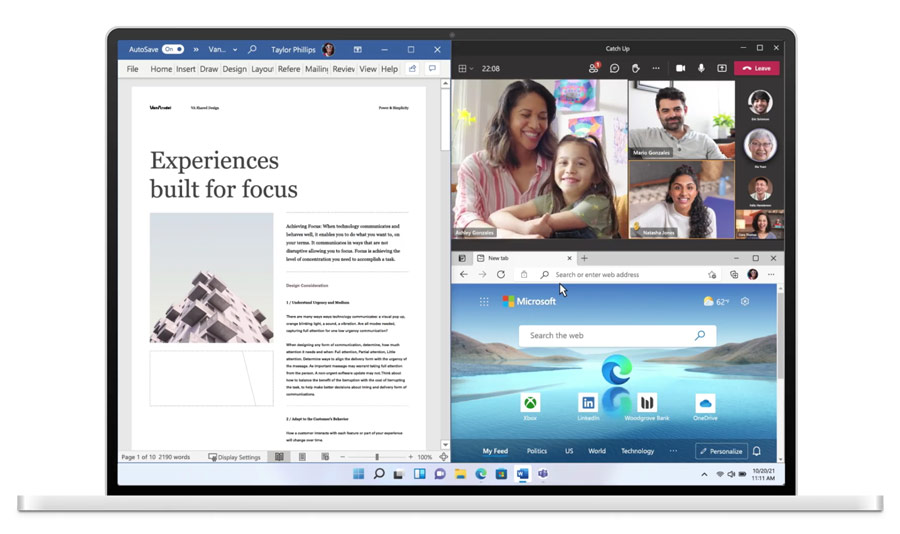 Photo Credit: © Microsoft 2021[/caption]
Photo Credit: © Microsoft 2021[/caption]
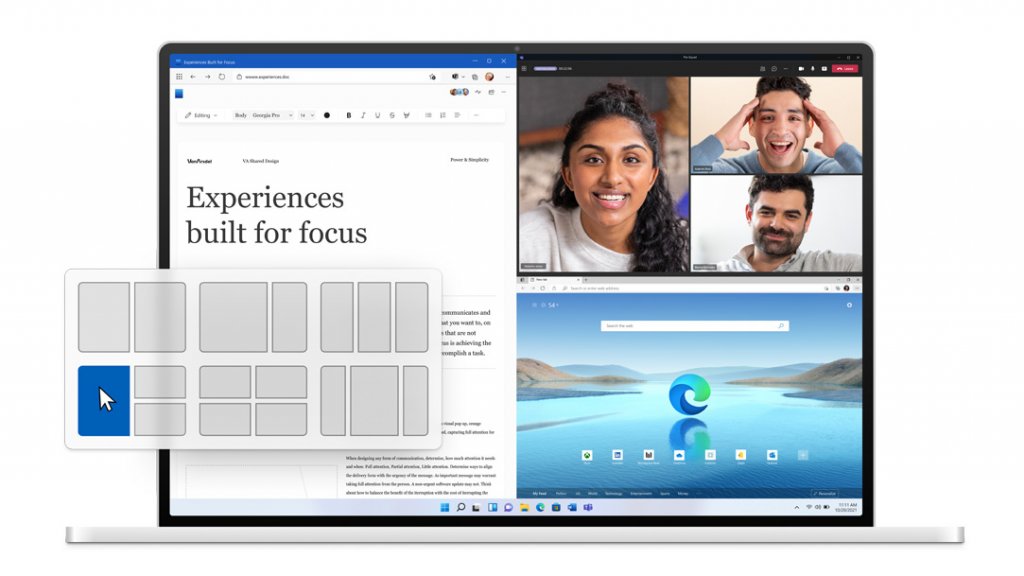 Photo Credit: © Microsoft 2021[/caption]
Photo Credit: © Microsoft 2021[/caption]
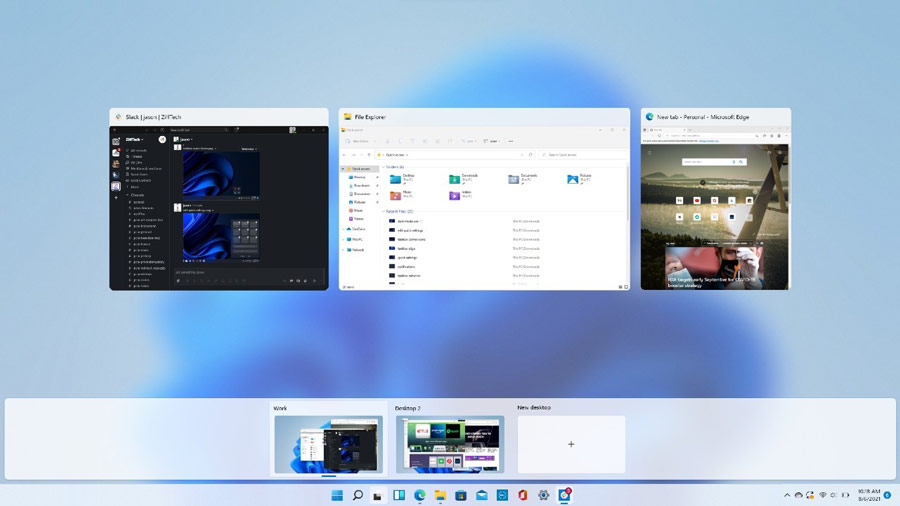 Photo Credit: © Microsoft 2021[/caption]
Photo Credit: © Microsoft 2021[/caption]
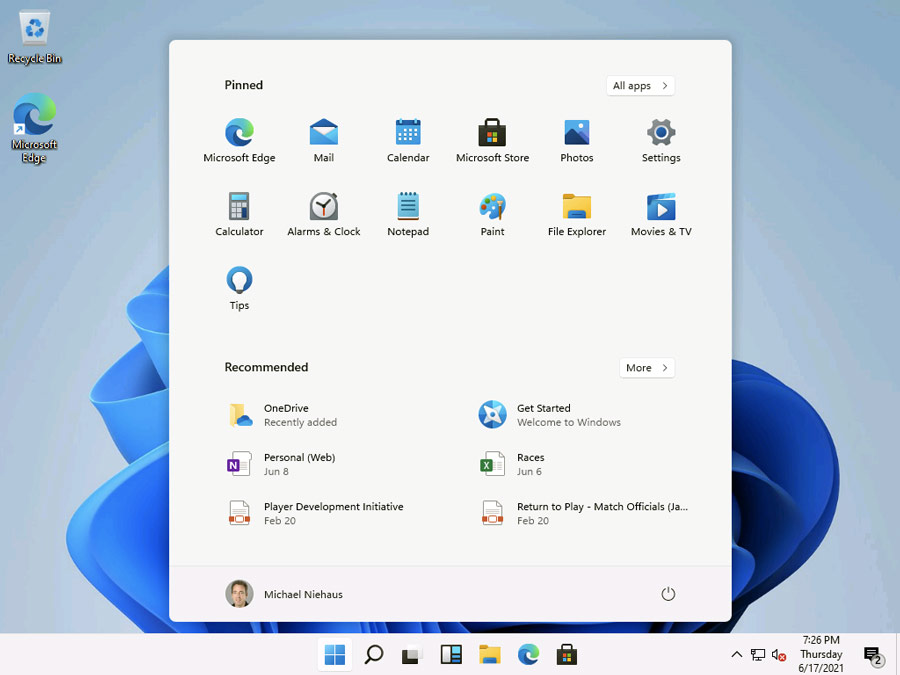 Photo Credit: © Microsoft 2021[/caption]
Photo Credit: © Microsoft 2021[/caption]
 Photo Credit: © Microsoft 2021[/caption]
Photo Credit: © Microsoft 2021[/caption]
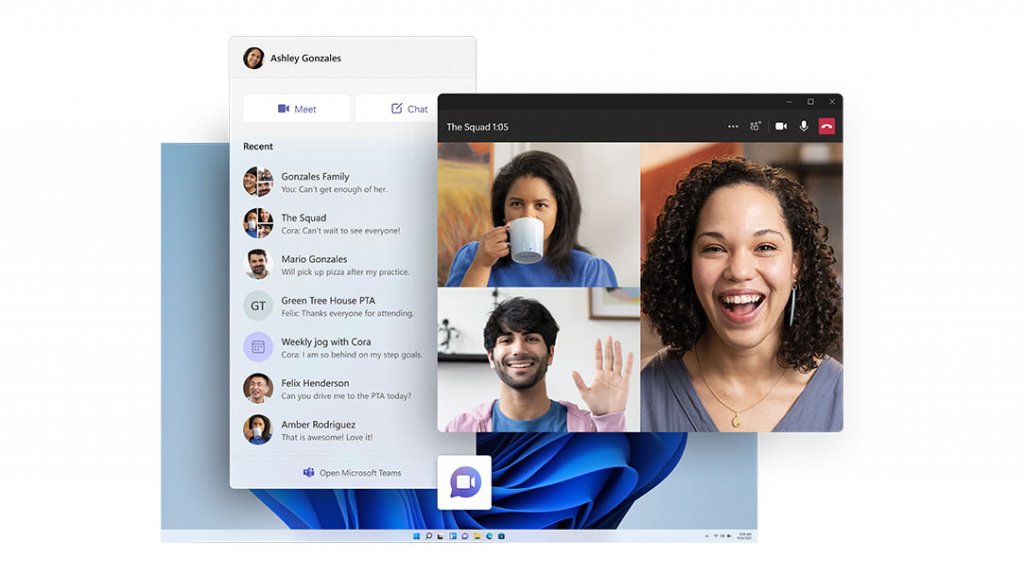 Photo Credit: © Microsoft 2021[/caption]
Photo Credit: © Microsoft 2021[/caption]
 Photo Credit: © Microsoft 2021[/caption]
Photo Credit: © Microsoft 2021[/caption]
 Photo Credit: © Microsoft 2021[/caption]
Photo Credit: © Microsoft 2021[/caption]
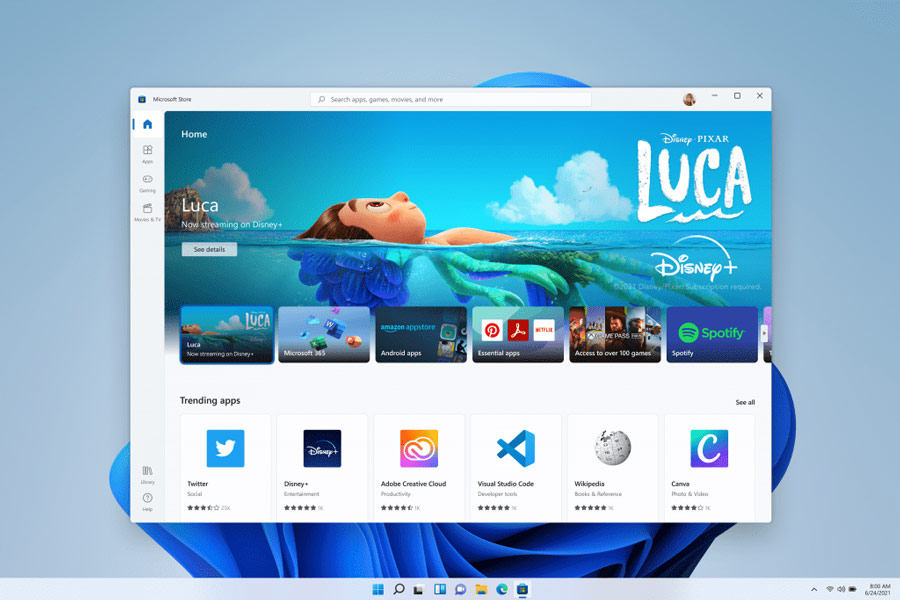 Photo Credit: © Microsoft 2021[/caption]
Photo Credit: © Microsoft 2021[/caption]
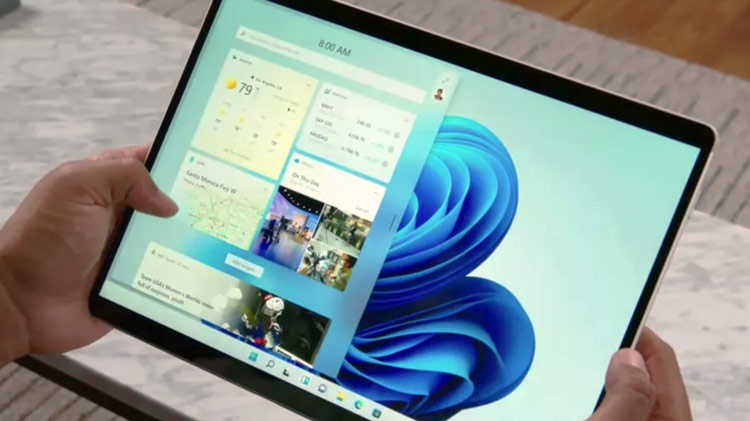 Photo Credit: © Microsoft 2021[/caption]
Photo Credit: © Microsoft 2021[/caption]
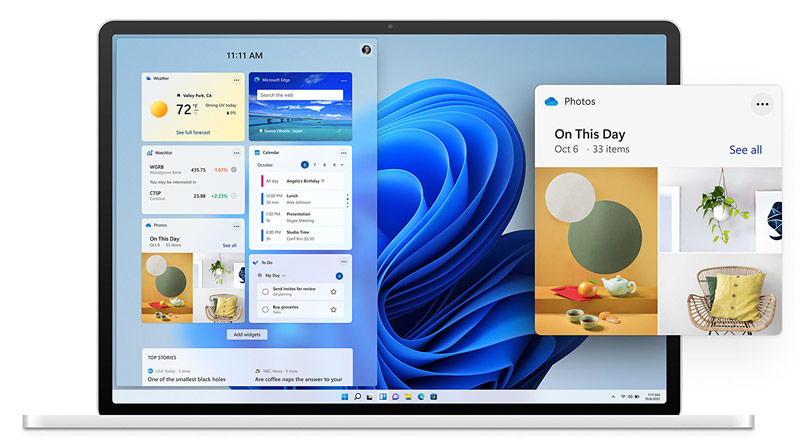 Photo Credit: © Microsoft 2021[/caption]
Photo Credit: © Microsoft 2021[/caption]